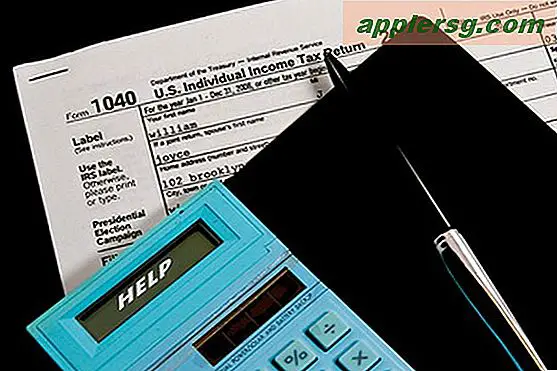Løs en "Aktiveringsfejl" efter en iPhone Nulstil / Gendan

Hvis du nogensinde har nulstillet en iPhone til fabriksindstillingerne eller genoprettet en enhed for at indstille den som ny, kan du have kørt ind i denne meddelelse om aktiveringsfejl, når du skal konfigurere iPhone igen. Den ledsagende besked er noget vag og ikke særlig nyttig, idet man siger "Aktiveringsanmodning kunne ikke gennemføres. Hvis problemet fortsætter, skal du kontakte kundeservice. "Hvis du tilfældigvis er i nærheden af en Apple Store, så er du sikker på at du kan kontakte kundesupport eller stoppe til Genius Bar for at komme forbi skærmbilledet Aktiveringsfejl, men det er ikke altid praktisk. Heldigvis er der mindst to andre måder at komme forbi aktiviseringsmeddelelsen og fortsæt med at konfigurere iPhone som normalt.
Før alt andet skal du sørge for, at du har forbindelse til et fungerende wi-fi-netværk, der kan oprette forbindelse til det bredere internet. Nogle gange kan en meget restriktiv router være synderen og kan blokere iPhone fra at forsøge at nå Apples aktiveringsservere. Så simpelthen at slutte sig til et fungerende netværk gør tricket, så iPhone kan kommunikere med omverdenen og springe over skærmen.
Mulighed 1: Prøv igen
Ved første øjekast er skærmbilledet "Aktiveringsfejl" helt inaktiv, der er ingen knapper, der kan aktiveres eller skifter, og du har ingen funktionelle skærmelementer til at gøre noget, ikke? Højre, men startknappen virker for at skabe en menu, så her er hvad du vil gøre:
- Tryk på knappen Hjem, indtil der vises en menu med tre muligheder: "Nødopkald", "Start over" og "Wi-Fi-indstillinger"
- Vælg "Start Over" - det går helt tilbage til iOS-installationsskærmen, så du kan vælge sprog, wi-fi router osv.
- Gå igennem processen igen, hvis du ser skærmbilledet "Aktiveringsfejl" igen, så bare gennemgå denne proces et par gange

Jeg løb ind i dette for nylig, når jeg fjernede en ulåst iPhone til gave til en ven, og opdagede, at efter ca. fem forsøg på at vælge "Start Over" virkede det endelig, og skærmen Aktiveringsfejl blev omgået. Uanset hvad der foregår bag kulisserne, er naturligvis noget travlt og tydeligt en pålidelig service, så bare have lidt tålmodighed og prøv en håndfuld gange, så vil du næsten helt sikkert komme forbi skærmen.

Eller hvis du er utålmodig, og du har et SIM-kort handy, skal du gå til valgmulighed 2, som skal fungere første gang uden at skulle gentage.
Valgmulighed 2: Brug et arbejds SIM-kort
Har du et fungerende SIM-kort der ligger rundt? Du skal bare tilslutte det til iPhone og derefter gøre "Start Over" -tricket som nævnt ovenfor, og du skal springe lige forbi skærmbilledet "Aktiveringsfejl" og være på vej til at konfigurere iPhone som normalt.

Brug af et fungerende SIM-kort er nok det nemmeste at gøre, og det kræver ikke en håndfuld Start Over forsøg. Jeg har læst off-hand rapporter fra ethvert originalt mobil-SIM-kort, der arbejder til dette formål, men jeg kan ikke bekræfte det, for det meste fordi jeg ikke har en håndfuld gamle SIM-kort der ligger rundt. Men hvad bruger arbejdet med et fungerende SIM-kort med den oprindelige bærer, om telefonen er låst eller ej.
Hvis du har problemer med denne tilgang, skal du være opmærksom på den SIM-kortbærer der er i brug. Hvis du for eksempel låst iPhone automatisk fra AT & T, kan du prøve at bruge et AT & T SIM-kort til at "aktivere" iPhone oprindeligt, og så snart konfigurationen er færdig, kan du skifte til den alternative mobilmodtager, uanset om det er T-Mobile eller hvad som helst andet luftfartsselskab du forsøger at bruge. Dette SIM-kort swap-trick har arbejdet i et stykke tid, især for ulåste iPhones, der bruges på eksterne netværk.